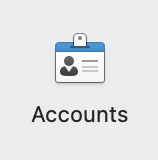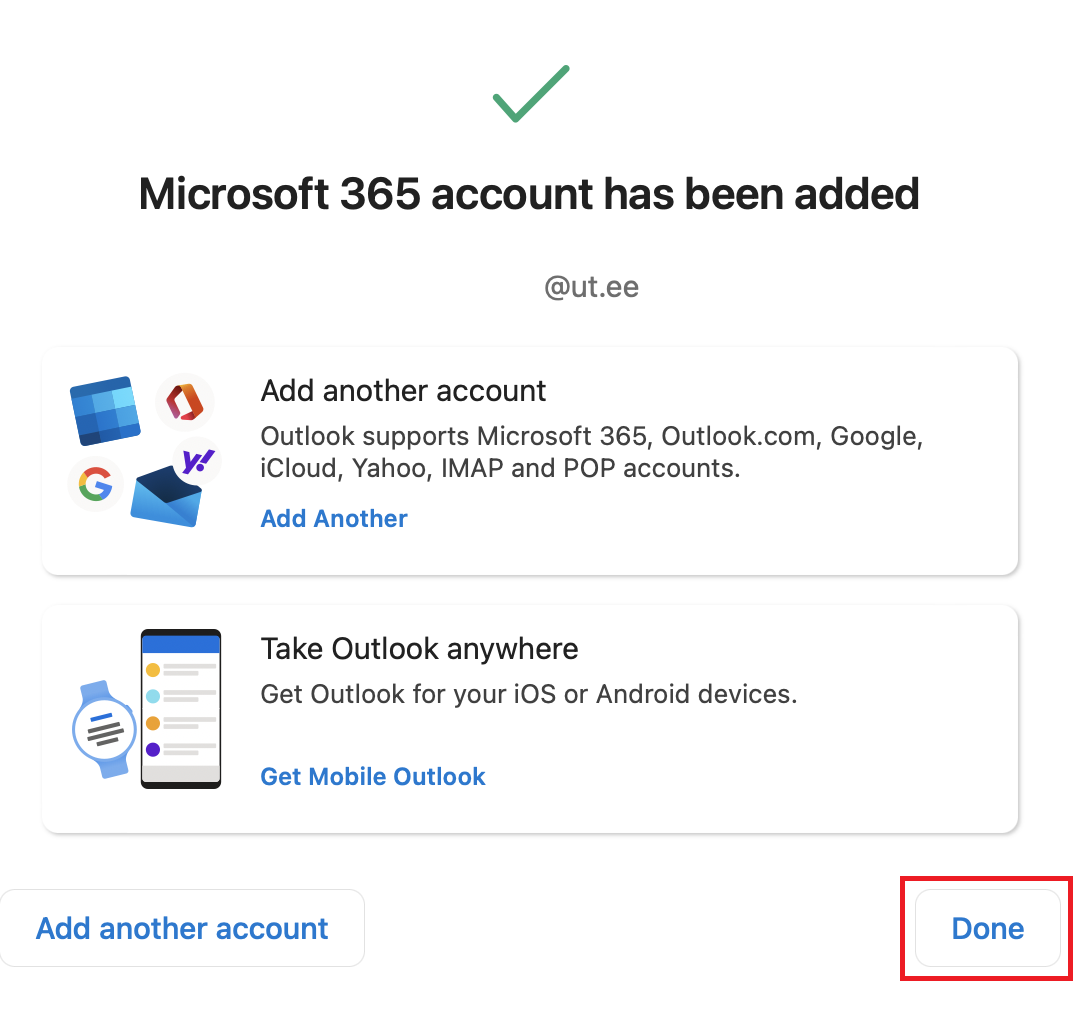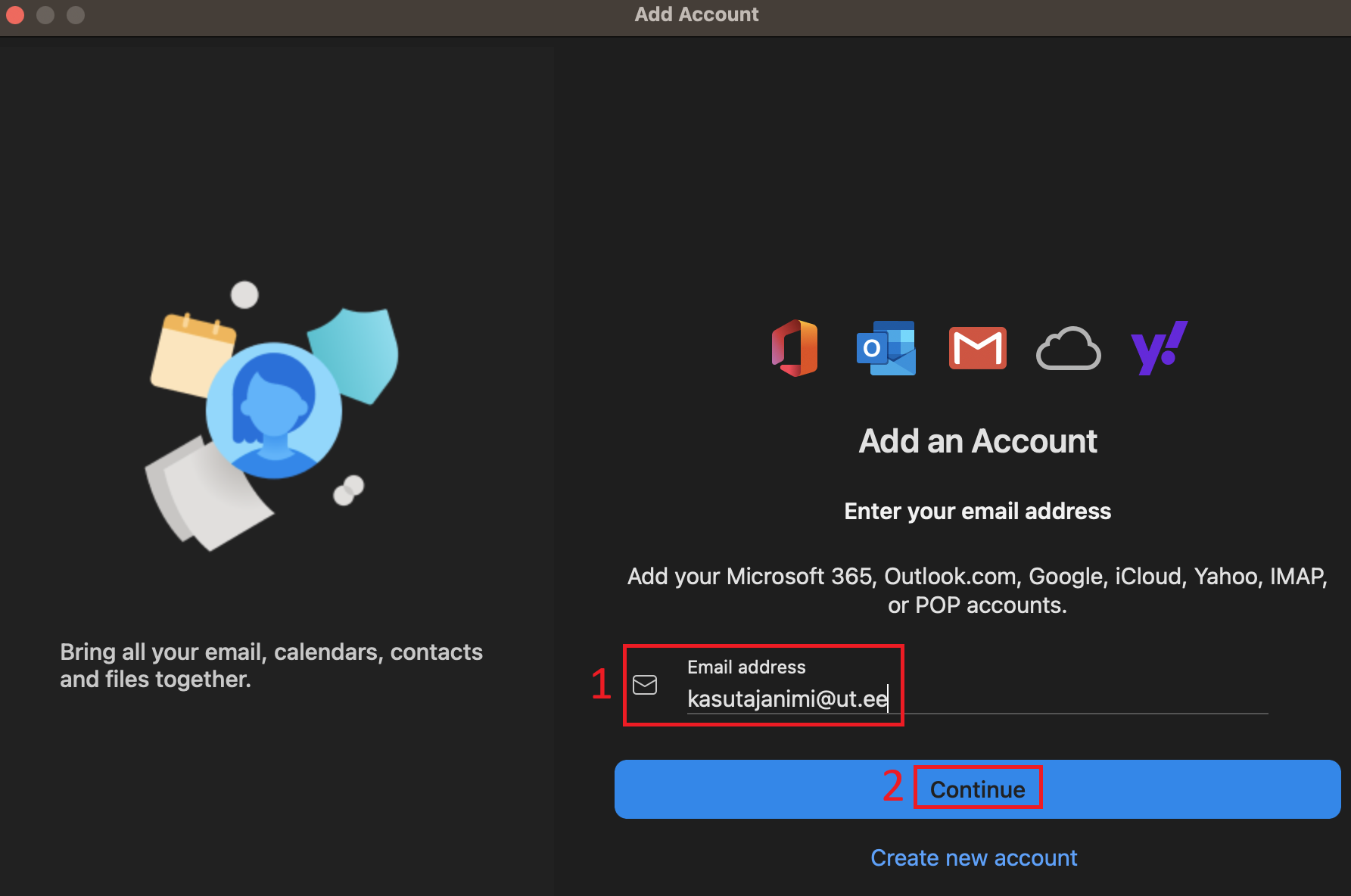Siit juhendist leiad juhised kuidas seadistada Outlook macOS seadmetes (Macbook, iMac jne.)
| HTML Wrap | ||
|---|---|---|
| ||
| Note |
|---|
Microsoft 365 teenuste kasutamisel on kohustuslik rakendada kaheastmelist autentimist: Kaheastmelise autentimise aktiveerimine. |
Juhised
| title | Esmane seadistus |
|---|
Seadistamine
Ava Microsoft Outlook rakendus.
Ekraani ülevalt paremalt vali Outlook → Settings.
- Kasutaja lisamiseks vali Accounts.
- Vali Add Email Account.
Sisesta kasutajanimi ja parool kujul kasutajatunnus@ut.ee.
Järgmises aknas vajuta Done. Postkast on nüüd seadistatud.
Lisa veel e-posti kontosid
- Ava Microsoft Outlook rakendus.
- Vali üleval olevalt ribalt Outlook → Settings.
- Vali menüüst Accounts.
- Vajuta ekraani all vasakul olevale + nupule ja vali Add an account.
- Sisesta e-posti aadress formaadis kasutajanimi@ut.ee ja vajuta nupule Continue.
- Jätka esmase seadistuse juhistega juhendi esimeses pooles.